Το εικονίδιο κατάστασης του βοηθητικού προγράμματος σύνδεσης WiFi του Intel(R) PROSet/Wireless εμφανίζεται στη γραμμή εργασιών που βρίσκεται στην κάτω δεξιά γωνία της επιφάνειας εργασίας των Windows. Το εικονίδιο μοιάζει με το παρακάτω: ![]()
Κάντε δεξί κλικ στο εικονίδιο κατάστασης για να εμφανιστούν οι επιλογές μενού.
Αν το βοηθητικό πρόγραμμα σύνδεσης WiFi διαχειρίζεται τις συνδέσεις σας WiFi, τότε εμφανίζονται οι ακόλουθες επιλογές μενού.
| Όνομα | Περιγραφή |
|---|---|
Ρύθμιση παραμέτρων WiFi.... |
Κάντε κλικ για να ανοίξετε το βοηθητικό πρόγραμμα σύνδεσης WiFi του Intel PROSet/Wireless και να ρυθμίσετε τις παραμέτρους των συνδέσεων WiFi. |
Κάντε κλικ για να ενεργοποιήσετε ή να απενεργοποιήσετε τον προσαρμογέα Intel WiFi. Αν είστε επί του παρόντος συνδεδεμένοι σε δίκτυο WiFi και κάντε κλικ στην Απενεργοποίηση WiFi, η σύνδεση δικτύου WiFi θα κλείσει. |
|
Σύνδεση στο προφίλ |
Εμφανίζει τα τρέχοντα προφίλ στη λίστα Προφίλ. Κάντε κλικ σε ένα προφίλ για να συνδεθείτε σε αυτό. |
Προσθήκη νέας συσκευής |
Αυτή η εντολή σας επιτρέπει να προσθέσετε μια νέα συσκευή (για παράδειγμα, έναν φορητό υπολογιστή) χρησιμοποιώντας Wi-Fi Protected Setup*. Η διαθεσιμότητα αυτής της εντολής στον υπολογιστή σας σημαίνει ότι ο υπολογιστής έχει ήδη ρυθμιστεί ως καταχωρητής Wi-Fi Protected Setup (χρησιμοποιώντας το βοηθητικό πρόγραμμα σύνδεσης WiFi). Βλ. Προσθήκη νέας συσκευής. |
Αν η διαχείριση της Αρχικής ρύθμισης παραμέτρων των Windows διαχειρίζεται τις συνδέσεις σας WiFi, τότε εμφανίζονται οι ακόλουθες επιλογές μενού.
| Όνομα | Περιγραφή |
|---|---|
Άνοιγμα της αρχικής ρύθμισης παραμέτρων ασύρματης επικοινωνίας |
Κάντε κλικ για να ανοίξετε την Αρχική ρύθμιση παραμέτρων των Windows, την διαχείριση ασύρματων συνδέσεων που παρέχεται από τα Windows*. Διατίθεται μόνο αν έχετε επιλέξει Χρήση των Windows για τη διαχείριση WiFi από το μενού Για προχωρημένους στο κύριο παράθυρο του βοηθητικού προγράμματος σύνδεσης WiFi του Intel(R) PROSet/Wireless. |
Ρύθμιση παραμέτρων WiFi |
Κάντε κλικ για να ανοίξετε το βοηθητικό πρόγραμμα σύνδεσης WiFi του Intel(R) PROSet/Wireless και να ρυθμίσετε τις παραμέτρους των συνδέσεων WiFi. |
Κάντε κλικ για να ενεργοποιήσετε ή να απενεργοποιήσετε τον προσαρμογέα Intel WiFi. Αν είστε επί του παρόντος συνδεδεμένοι σε δίκτυο WiFi και κάντε κλικ στην Απενεργοποίηση WiFi, η σύνδεση δικτύου WiFi θα κλείσει. |
|
Σύνδεση στο προφίλ |
Εμφανίζει τα τρέχοντα προφίλ στη λίστα Προφίλ. Κάντε κλικ σε ένα προφίλ για να συνδεθείτε σε αυτό. |
Προσθήκη νέας συσκευής |
Αυτή η εντολή σας επιτρέπει να προσθέσετε μια νέα συσκευή (για παράδειγμα, έναν φορητό υπολογιστή) χρησιμοποιώντας Wi-Fi Protected Setup*. Η διαθεσιμότητα αυτής της εντολής στον υπολογιστή σας σημαίνει ότι ο υπολογιστής έχει ήδη ρυθμιστεί ως καταχωρητής Wi-Fi Protected Setup (χρησιμοποιώντας το βοηθητικό πρόγραμμα σύνδεσης WiFi). Βλ. Προσθήκη νέας συσκευής. |
Ενεργοποίηση ελέγχου WiFi |
Κάντε κλικ για να ορίσετε το βοηθητικό πρόγραμμα σύνδεσης WiFi ως διαχείριση των συνδέσεών σας WiFi. Η διαχείριση Αρχικής ρύθμισης παραμέτρων ασύρματης επικοινωνίας δε θα διαχειρίζεται πλέον τις συνδέσεις σας. Αν θέλετε να ορίσετε την Αρχική ρύθμιση παραμέτρων ασύρματης επικοινωνίας και πάλι ως διαχείριση των συνδέσεών σας WiFi, ανοίξτε το λογισμικό Intel(R) PROSet/Wireless WiFi και στο μενού Για προχωρημένους, κάντε κλικ στο Χρήση των Windows για διαχείριση WiFi. |
Το εικονίδιο στη γραμμή εργασιών ![]() παρέχει οπτική ένδειξη της τρέχουσας κατάστασης δικτύωσης WiFi. Το εικονίδιο της κατάστασης σύνδεσης βρίσκεται στην κάτω δεξιά γωνία της επιφάνειας εργασίας των Windows. Το εικονίδιο στη γραμμή εργασιών μπορεί να ρυθμιστεί ώστε να εμφανίζεται ή να αποκρύπτεται στις Ρυθμίσεις εφαρμογής στο μενού εργαλείων.
παρέχει οπτική ένδειξη της τρέχουσας κατάστασης δικτύωσης WiFi. Το εικονίδιο της κατάστασης σύνδεσης βρίσκεται στην κάτω δεξιά γωνία της επιφάνειας εργασίας των Windows. Το εικονίδιο στη γραμμή εργασιών μπορεί να ρυθμιστεί ώστε να εμφανίζεται ή να αποκρύπτεται στις Ρυθμίσεις εφαρμογής στο μενού εργαλείων.
Οι συμβουλές εργαλείων και οι προειδοποιήσεις επιφάνειας εργασίας παρέχουν ανατροφοδότηση και αλληλεπίδραση. Για να εμφανίσετε τις συμβουλές εργαλείων, μετακινήστε το δείκτη ποντικιού πάνω από το εικονίδιο. Οι προειδοποιήσεις επιφάνειας εργασίας εμφανίζονται όταν αλλάζει η κατάσταση του δικτύου WiFi. Για παράδειγμα, αν είστε εκτός της εμβέλειας οποιουδήποτε δικτύου WiFi, εμφανίζεται μια προειδοποίηση επιφάνειας εργασίας όταν εισέρχεστε εντός εμβέλειας.
Επιλέξτε Εμφάνιση ειδοποιήσεων πληροφόρησης στο Ρυθμίσεις εφαρμογής για να ενεργοποιήσετε τις προειδοποιήσεις επιφάνειας εργασίας.
Οι συμβουλές εργαλείου εμφανίζονται όταν ο δείκτης ποντικιού περνά πάνω από το εικονίδιο. Οι συμβουλές εργαλείου εμφανίζουν κείμενο για κάθε μία από τις καταστάσεις σύνδεσης.

Όταν απαιτείται τυχόν ενέργεια από το χρήστη, εμφανίζεται μια προειδοποίηση επιφάνειας εργασίας. Εάν κάνετε κλικ στην προειδοποίηση, πραγματοποιείται η κατάλληλη ενέργεια. Για παράδειγμα, όταν εντοπίζονται δίκτυα WiFi, εμφανίζεται η ακόλουθη προειδοποίηση:

Ενέργεια: Κάντε κλικ στην προειδοποίηση επιφάνειας εργασίας για σύνδεση σε δίκτυο στη λίστα δικτύων WiFi.
Μόλις γίνει η σύνδεση, η ειδοποίηση εμφανίζει το δίκτυο WiFi στο οποίο είστε συνδεδεμένοι, την ταχύτητα της σύνδεσης, την ποιότητα του σήματος και τη διεύθυνση IP.
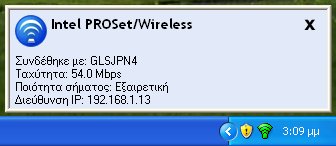
Οι προειδοποιήσεις επιφάνειας εργασίας χρησιμοποιούνται και για να υποδείξουν εάν υπάρχει κάποιο πρόβλημα σύνδεσης. Κάντε κλικ στην προειδοποίηση για να ανοίξετε την Αντιμετώπιση προβλημάτων Intel Wireless.

Για την εκκίνηση του λογισμικού Intel(R) PROSet/Wireless WiFi: